在帮朋友重装系统的时候遇到过有一些朋友的电脑没有U盘和没有光盘的,但还能进入系统,那应该怎样安装Win7系统呢?最简单、最方便的就是用硬盘安装了。
一、安装系统前的准备
1、必须保证能够正常进入电脑系统;
2、下载Ghost Win7系统镜像文件(可以搜索“系统宝库”下载系统);
二、安装步骤
1、首先我们先下载Ghost Win7系统镜像到本地硬盘上(我这里下载在D盘的某文件夹下);
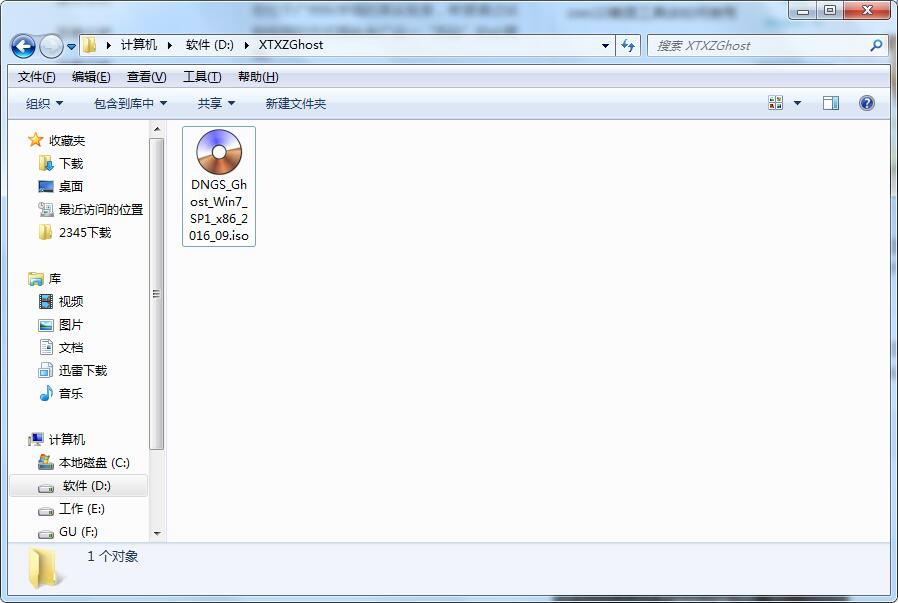
2、然后解压你下载的“DNGS_Ghost_Win7_SP1_x86_2016_09.iso”镜像;
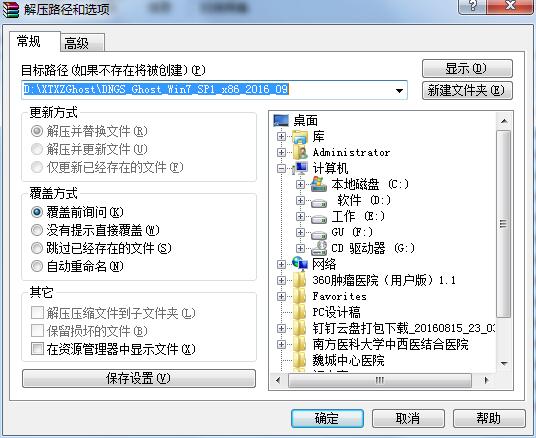
3、这是解压出来的文件夹内容;
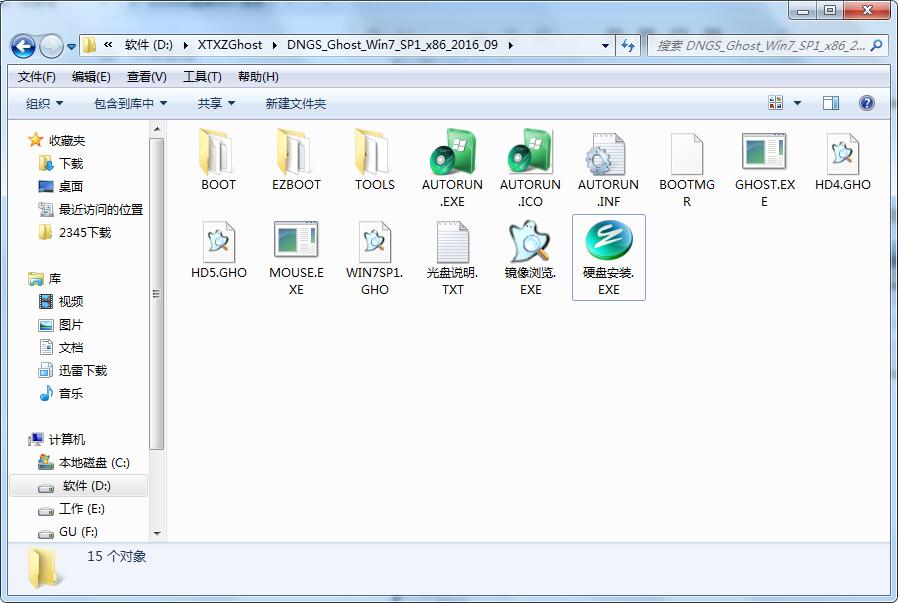
4、把“WIN7SP1.GHO”和“硬盘安装.EXE”两个文件剪切到磁盘根目录下,这里选择放在D盘里;
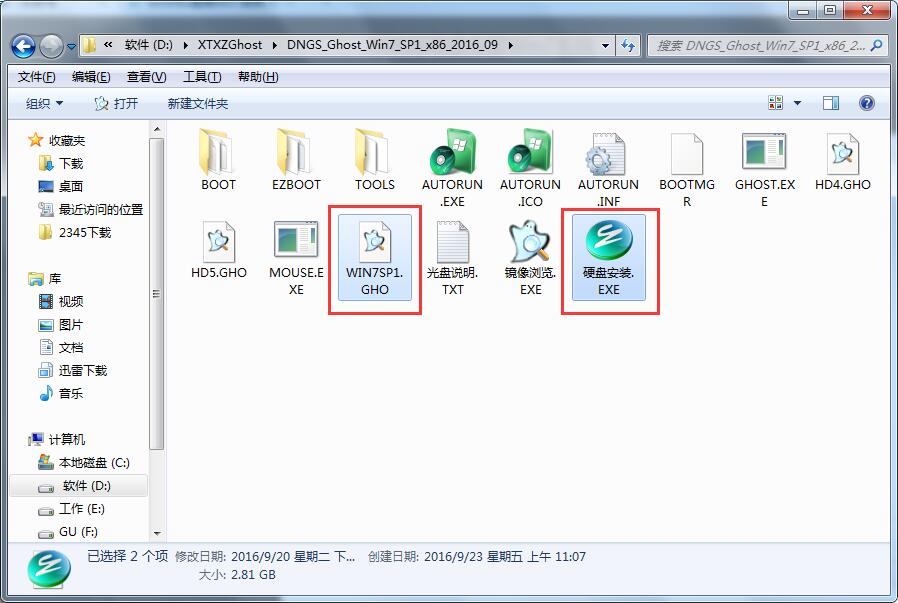
提示:为什么不直接在文件夹内执行?因为文件夹命名过长,有时候会导致安装失败等情况出现。
5、双击“硬盘安装.EXE”,选择“C盘”(C盘为系统磁盘),插入映像文件WIN7SP1.GHO,接着点击确定,如图所示:

温馨提示:在执行安装前最好把电脑管家、360等杀毒软件关闭,否则可能导致无法正常安装。(因为杀毒软件会提示有毒,下载的Ghost Win7系统镜像的软件都是安全无毒 的,请用户可放心使用。)
6、选择“确定”后,电脑会自动重启,格式化C盘,还原数据,然后自动重启,进入安装界面;

8、驱动程序安装完成和激活Win7系统之后,会再次重启,进入全新的Win7系统界面;

这样本地硬盘安装Win7系统的步骤就完成了。